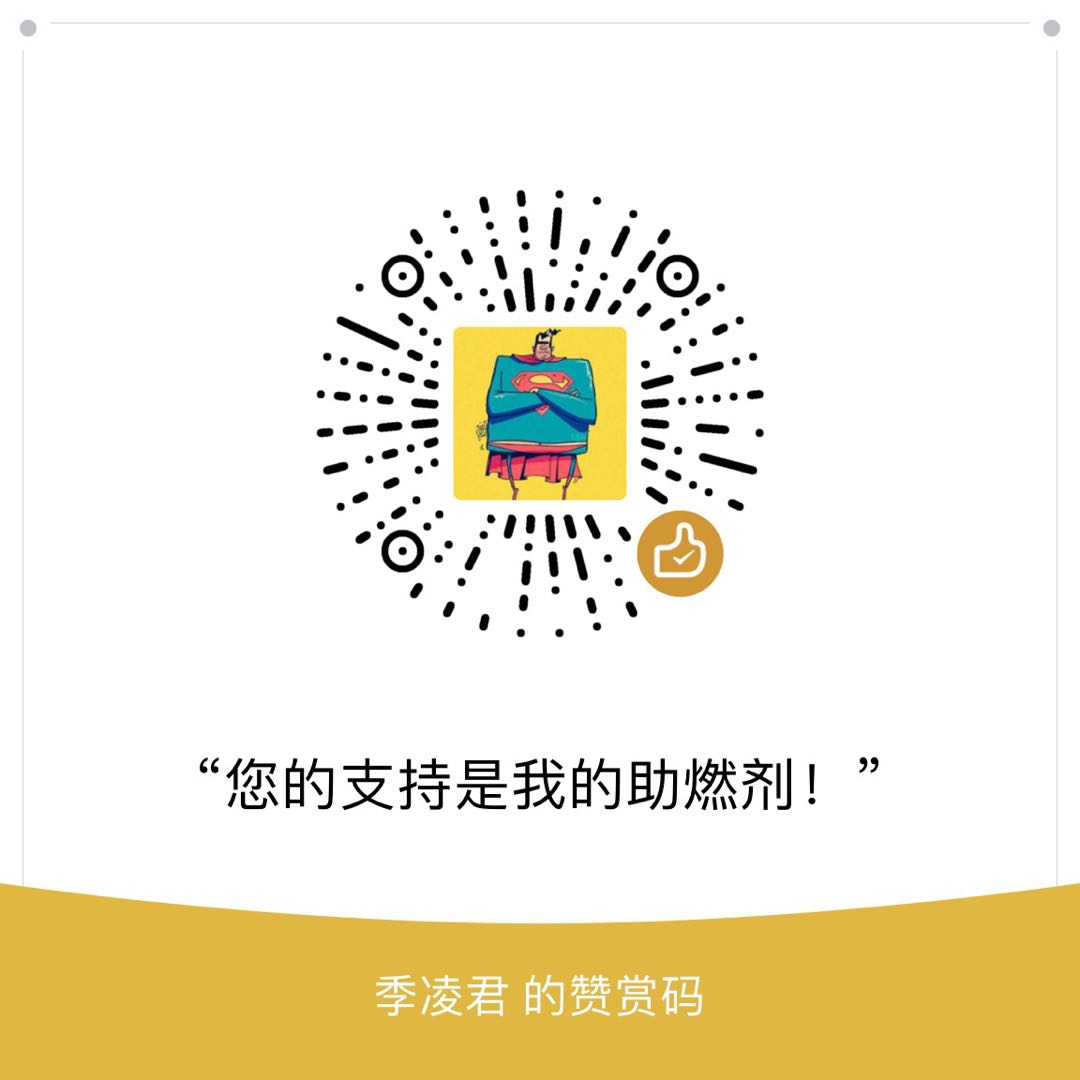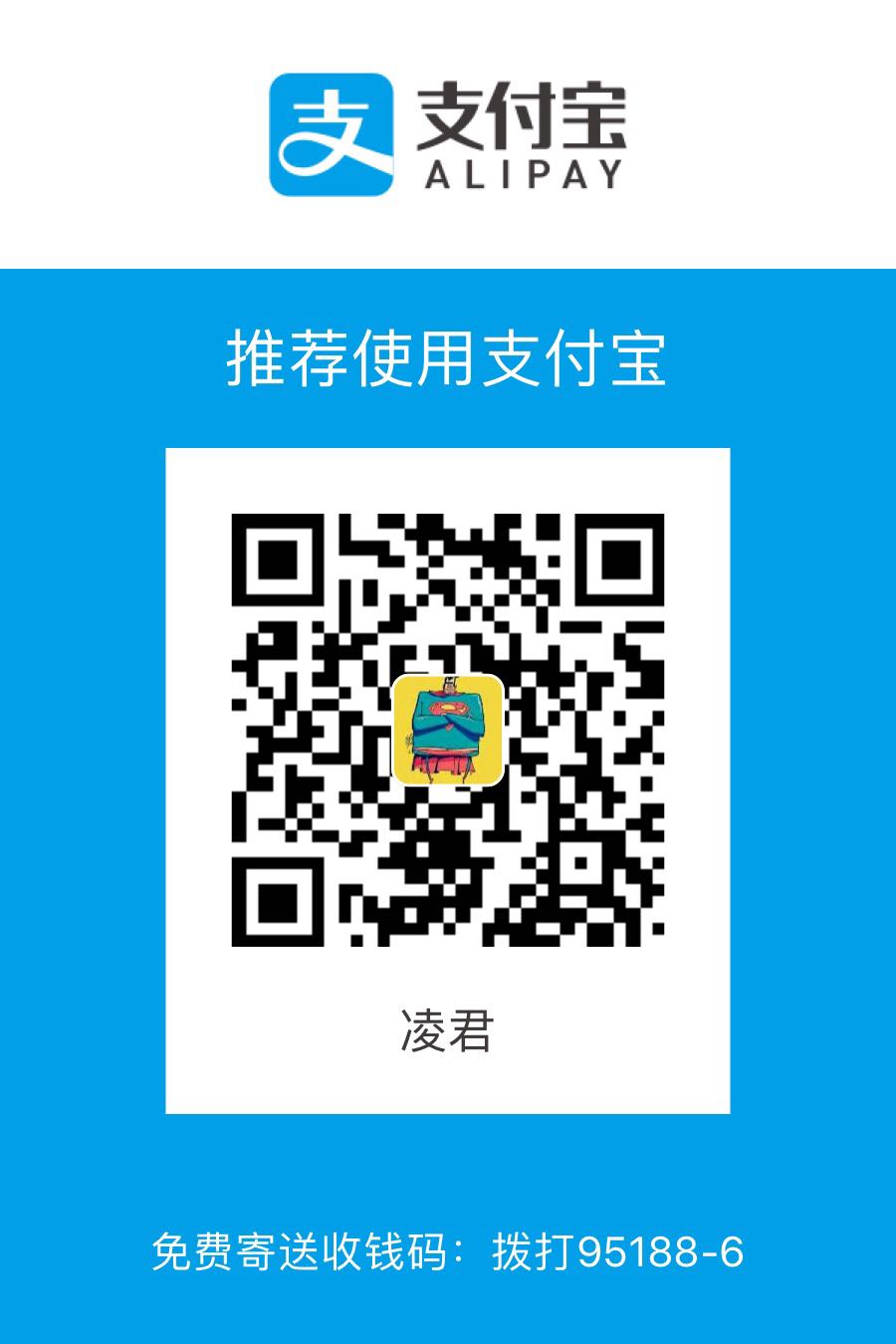- 环境: centos7, kubernetes 1.11.2, docker-ce-17.03.2.ce
Foreward
Kubernetes对于Master机器的配置最低的要求是2G内存和2 Core CPU.
使用kubeadm来安装master cluster.
Install
1个master,2个node
k8s-master-1
192.168.1.100
k8s-node-1
192.168.1.101
k8s-node-2
192.168.1.102
Prepare
端口检查
1 | # Master node(s) |
环境调整
1 | # 关闭SELinux(临时) |
设置hosts
1 | $ vim /etc/hosts |
Install kubeadm kubectl kubelet
1 | $ yum install -y kubeadm kubectl kubelet |
Install Docker
kubernetes v1.11.2建议是用的docker版本是17.03版本,这里安装过程忽略.
下载k8s相关镜像
由于在使用kubeadm init时,下载的镜像从k8s.gcr.io上下载,国内网络被墙了,这边只能曲线救国.
利用docker hub做中转(因为docker hub是在国外的).
具体操作是先在github上创建相关的Docekrfile,然后再在docker hub上创建auto build仓库.最后从自己的docker hub仓库下载镜像后,重命名为k8s.gcr.io/kube-scheduler-amd64:v1.11.2等即可.
这里有个镜像拉取脚本.
(注意:v1.11版本以后,DNS服务使用coredns:1.1.3,不再使用k8s-dns相关容器,即k8s-dns-sidecar,k8s-dns-kube-dns,k8s-dns-dnsmasq)
1 | images=( |
master初始化
1 | # master初始化 |
Pod网络设置(flannel网络设置)
1 | $ mkdir -p /etc/cni/net.d/ |
检查master是否创建成功
1 | # ready全部为1/1表示成功 |
其他命令
1 | # 查看所有pod信息,需要使用--all-namespaces,不然默认参数是default |